1、新建项目CQUPT-MPI,在STEP7中创建两个站,设置通信双方的MPI地址,设置SIMATIC300(1)MPI地址为2。

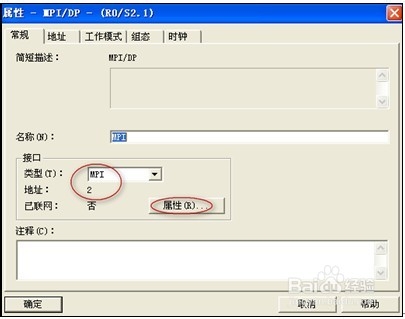


2、设置SIMATIC400(1)MPI地址为4,并将通信双方连接到此MPI网络。
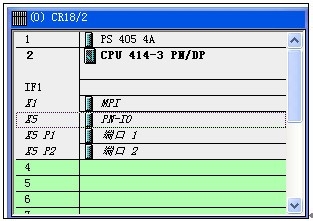


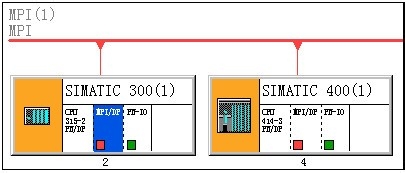
3、在“NetPro”窗口中组态网络,单击“SIMATIC 400 (1)”的“CPU414-2PN/DP”,在连接表中添加一个新的连接。

4、在弹出的“插入新连接”窗口中,选择所需连接的CPU,选择连接类型为s7 connection,单击“应用”按钮建立连接,并弹出连接表连续属性对话框。

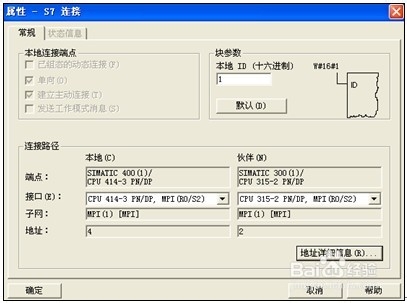
5、单击“确定”按钮,在连接表中就建立了一个ID号为1的连接。编译存盘并将连接组态下载到CPU中,完成硬件组态及网络组态。
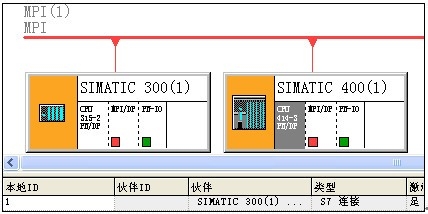
6、在s7-400站(客户端)调用通信系统功能块SFB15(PUT)向s7-300站(渲舫蒇芘服务器端)发送数据,调用通信系统功能块SFB14读取s7-300站的数据。程序如下:

